![]()
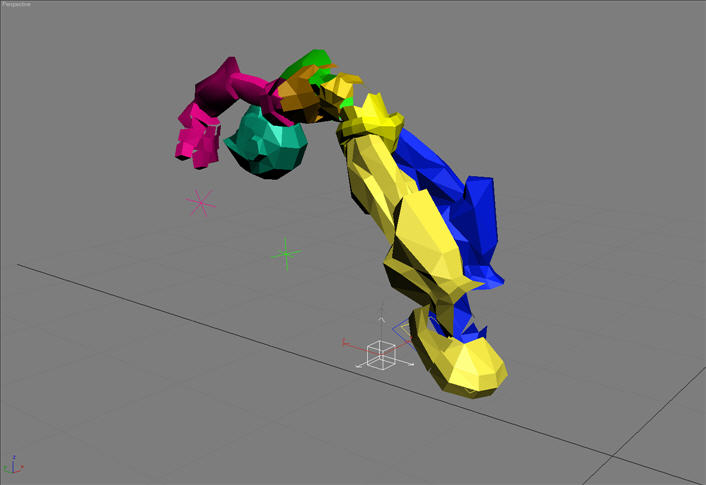
変換ギズモを移動および回転して、アニメーション クリップの位置と方向を変更できます。キャラクタが変換ギズモにリンクされているかのように見えますが、実際はそうではありません。各レイヤには独自の変換ギズモが含まれています。変換ギズモの主な目的は、空間内でアニメーションを移動および回転してアニメーションを再利用できるようにすることです。
変換ギズモの名前は、「[現在のアニメーション レイヤ名](current animation layer name)変換」です。アニメーション レイヤの名前を変更したら、[レイヤ変換ギズモを表示](Display Layer Transform Gizmo)ボタンのオン/オフ操作をして、変換ギズモの名前を更新します。
変換ギズモは絶対レイヤのみで使用でき、また各絶対レイヤには独自の変換ギズモが含まれています。
変換ギズモはアニメートできますが、カスタム コントローラの割り当てがサポートされていないため、他のオブジェクトとリンクできません。変換ギズモをアニメートする場合は、回転をアニメートしないことをお勧めします。基本的なアニメーションのみを適用してください。回転のアニメートは、一般的なアニメーションには不向きです。
変換ギズモの作成
変換ギズモを作成するには、3 つの方法があります。
- 骨盤の下の変換ギズモ:
 [レイヤ変換ギズモを表示](Display Layer Transform Gizmo)ボタンをクリックします。設定モードのポーズによって定義された、骨盤からの特定のオフセットを含む変換ギズモが作成されます。原点と骨盤間の距離によってオフセットが定義されます。アニメーション モードでは、骨盤を下に移動してもこのオフセットは常に維持されるため、たとえば変換ギズモが足の下に作成されることもあります。
[レイヤ変換ギズモを表示](Display Layer Transform Gizmo)ボタンをクリックします。設定モードのポーズによって定義された、骨盤からの特定のオフセットを含む変換ギズモが作成されます。原点と骨盤間の距離によってオフセットが定義されます。アニメーション モードでは、骨盤を下に移動してもこのオフセットは常に維持されるため、たとえば変換ギズモが足の下に作成されることもあります。 - ボーンの位置の変換ギズモ:[Ctrl]を押したまま[レイヤ変換ギズモを表示](Display Layer Transform Gizmo)ボタンをクリックすると、選択したボーンの位置に CAT が変換ギズモを作成します。
たとえば、キャラクタの足を選択し、[Ctrl]を押したまま変換ギズモ ボタンをクリックすると、ノードがその足とちょうど同じ位置に表示されます。ノードが表示されたら、異なるレイヤをハイライト表示し、もう一度[Ctrl]を押したまま、そのレイヤの変換ギズモをオンにします。これで、3ds Max の[位置合わせ](Align)ツールを使用して、両方のレイヤでの足の位置を位置合わせできるようになります。
- 原点上の変換ギズモ: [Alt]キーを押したまま[レイヤ変換ギズモを表示](Display Layer Transform Gizmo)ボタンをクリックすると、ワールドの原点(0,0,0)に新しいノードが表示されます。そのノードを移動すると、[座標表示](Coordinate Display) (プログラム ウィンドウの底部付近にある[X]/[Y]/[Z]フィールド)に、レイヤにどの程度の変換が適用されたかが表示されます。
たとえば、歩行サイクル ループをロードして、ちょうど 60 単位(ループの長さが 60 の場合)ごとにループを前方に移動できます。
手順
ビューポート上でレイヤ変換ギズモを使用し、アニメーション レイヤを変形することができます。これは移動、回転、データのスケール(均等および不均等)を含みます。レイヤ変換ギズモは、クリップ間のブレンドを行うためにクリップを整える場合に特に役立ちます。
レイヤ変換ギズモでアニメーション レイヤを変形するには:
- [レイヤ マネージャ](Layer Manager)リストで、変形するレイヤを選択します。
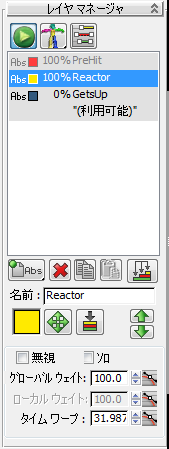
 ([レイヤ変換ギズモを表示](Display Layer Transform Gizmo))をクリックします。
([レイヤ変換ギズモを表示](Display Layer Transform Gizmo))をクリックします。 ビューポートの既定値の位置(リグの足の間)にギズモが表示されます。
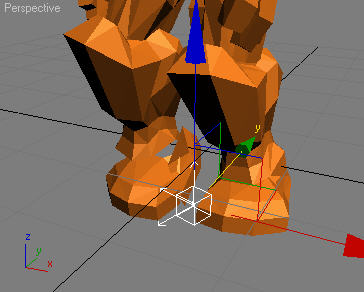 注: 変換ギズモは、作成時に自動的には選択されません。ただし上の図では、分かりやすくするために変換ギズモが選択されています。
注: 変換ギズモは、作成時に自動的には選択されません。ただし上の図では、分かりやすくするために変換ギズモが選択されています。- 変換ギズモを
 選択して移動します。
選択して移動します。 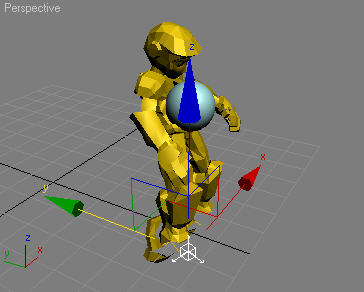
リグおよびリグのアニメーション全体も同様に移動します。
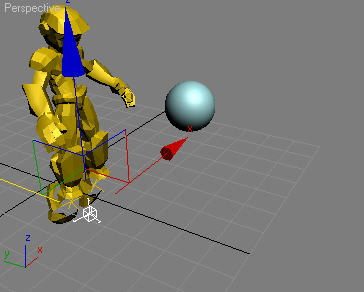
選択されたレイヤの下の CATParent にある[変換](Transform)ブランチのカーブ エディタに、変換ギズモのアニメーション キーが表示されます。また、範囲ビュー機能を使用すると、キーにすばやくアクセスできます。

インタフェース
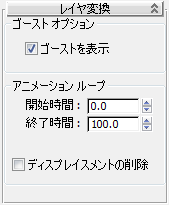
[ゴースト オプション](Ghost Options)領域
- ゴーストを表示
- 変換ギズモを作成したら、そのギズモを使用して、特定のレイヤにアニメーションのゴーストを表示できます。これは、2 つの異なるレイヤ同士をブレンドするときに特に便利です。レイヤが無効の場合、またはキャラクタが別のレイヤ上のまったく異なるアニメーションを使用している場合でも、ゴーストを見ればレイヤでどのアニメーションが再生されているかが分かります。

[アニメーション ループ](Animation Looping)領域
- 開始時間
- アニメーション ループが開始されるフレーム。
- 終了時間
- アニメーション ループが終了するフレーム。
- ディスプレイスメントの削除
- オンにすると、キャラクタのディスプレイスメント全体が無効になります。
この機能は、リグの全体的な動きを削除します。変換ギズモは、開始時間に指定された時間から終了時間に指定された時間までの骨盤の動きを測定し、このタイム フレームでのリグの全体的な動きを計算します。
その後、アニメーションの過程でこのディスプレイスメントを削除します。このオプションは、character studio の Biped のその場歩きモードと同じ機能を提供します。
この機能は、手付けアニメーションのその場歩きとして説明されることもあります。その場合は、指定された始点と終点からアニメーションが直線的にディスプレイスされます。つまり、空間内での動きが削除され、キャラクタがその場でアニメートされたままの状態になります。このツールは、ゲーム アセットの歩行サイクルを作成するゲーム アニメータによく利用されます。
たとえば、歩行サイクルを作成していて、全体的なディスプレイスメントを行うことなく歩行サイクルをゲーム エンジンに書き出す必要がある場合は、この機能を使用して、歩行モーションのみを残して、キャラクタの前方向のモーションを削除します。この機能は、アニメーション データを書き出す必要がある場合にいつでも切り替えることができます。